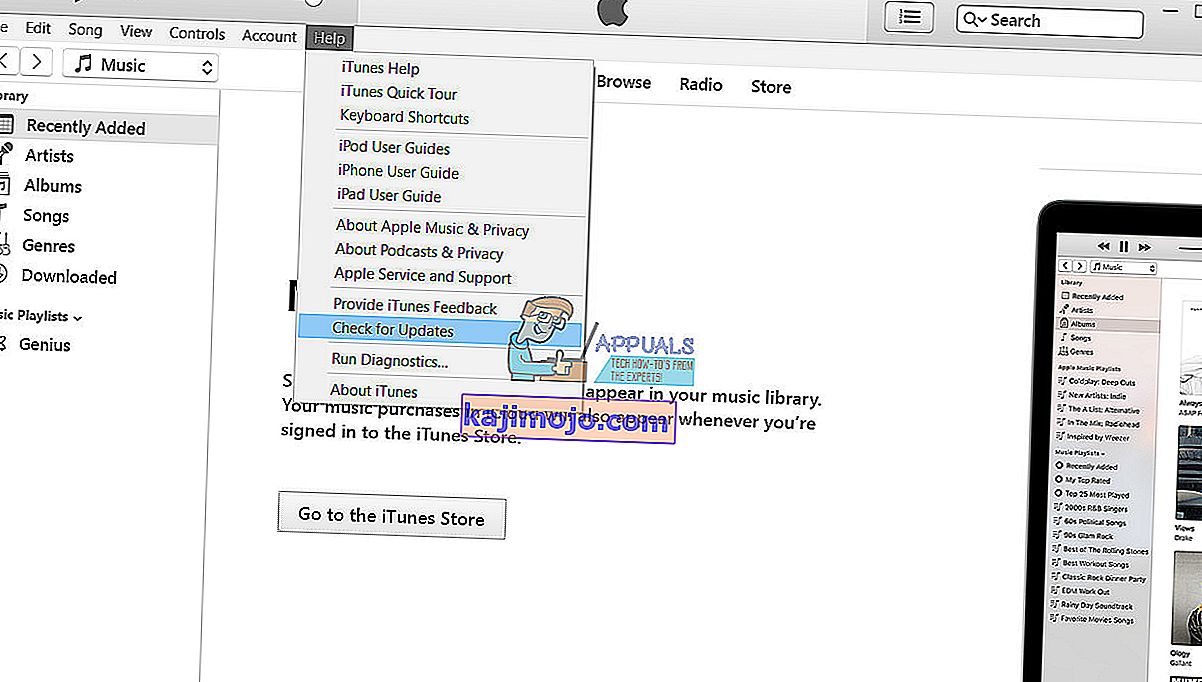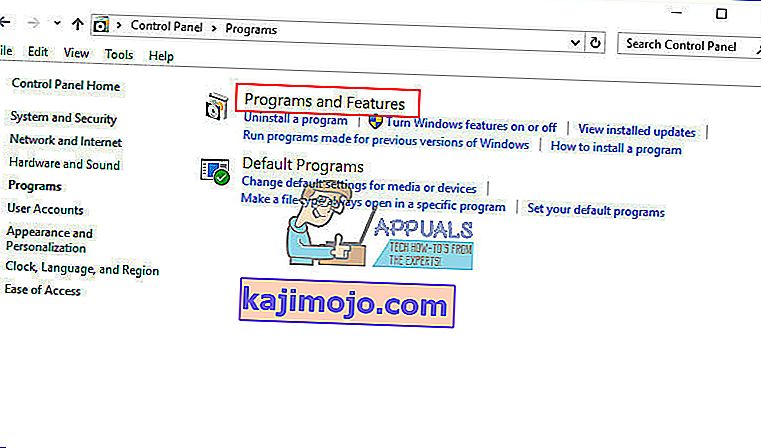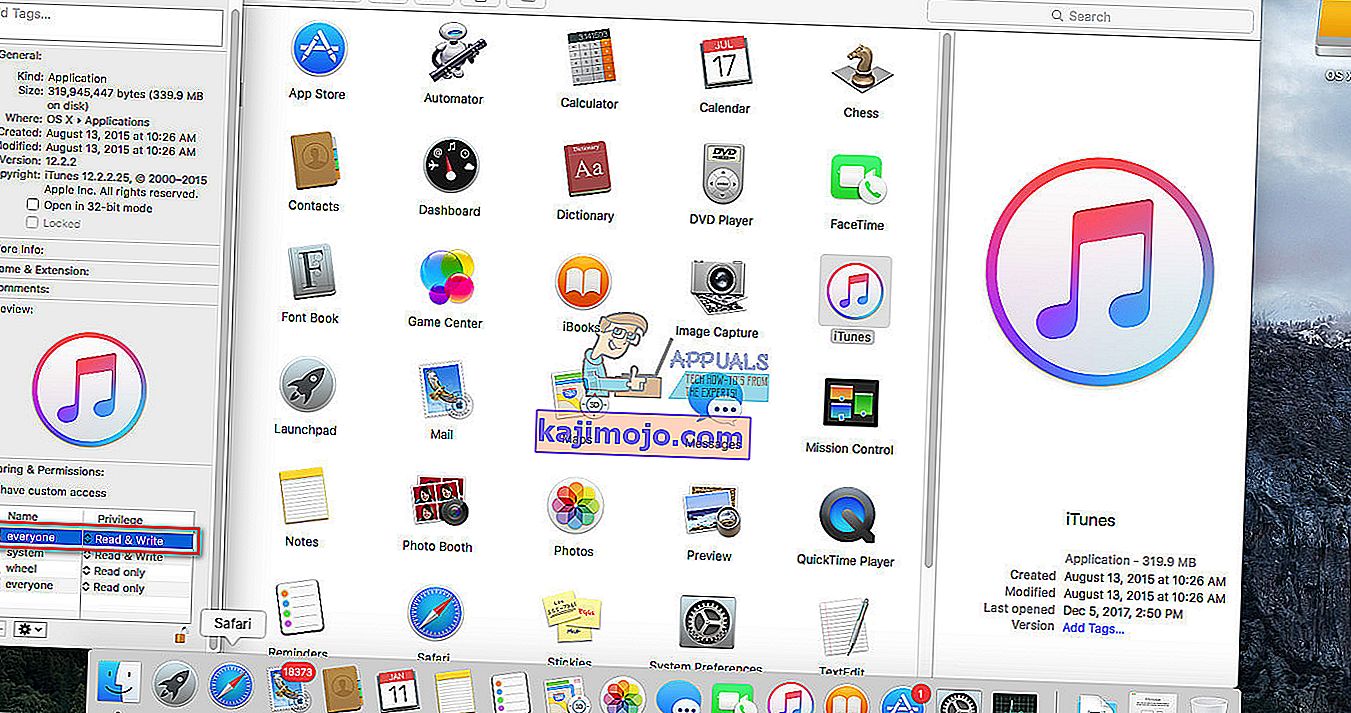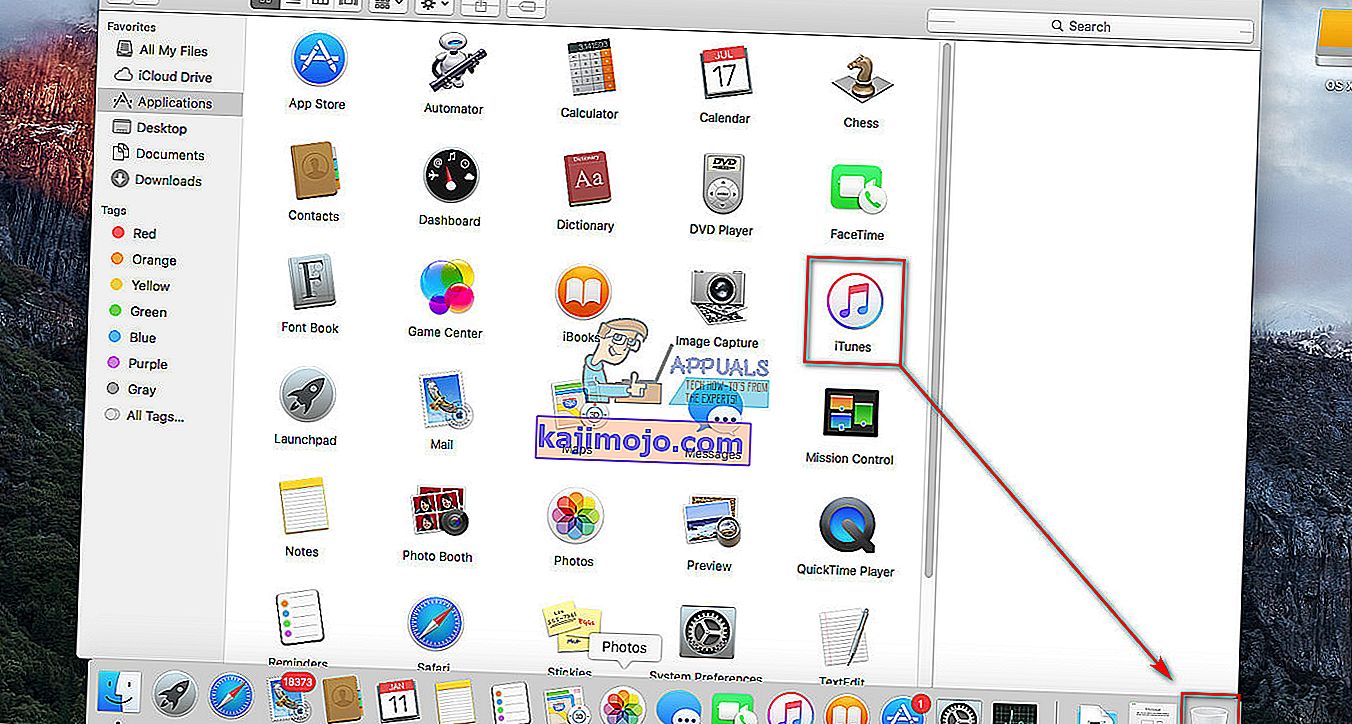Restaurarea iDevice este o modalitate de a rezolva numeroase probleme cu dispozitivul. Cu toate acestea, mulți utilizatori nu își pot restabili iPhone-urile din cauza unei erori iTunes - „iTunes nu s-a putut conecta la acest iPhone, valoarea lipsește”. Cel mai enervant lucru aici este că această eroare apare chiar și atunci când utilizatorii efectuează o restaurare DFU. Iată reclamația unui utilizator.
„Tocmai am încercat să-mi restabilesc iPhone-ul așa cum era în modul DFU și acum primesc eroarea
„ITunes nu s-a putut conecta la acest iPhone. Valoarea lipsește. ”
iar telefonul este blocat pe sigla mărului.
Vreo idee"
După o mică cercetare, am găsit o soluție pentru această problemă. Deci, dacă aveți de-a face cu această eroare, aici puteți vedea cum să o remediați.
Actualizați iTunes
Mai mulți factori diferiți pot cauza această eroare în timp ce încercați să vă restaurați iDevice-ul. Și, având învechit iTunes este primul pe lista noastră de astăzi. Deci, verificați iTunes pentru actualizări. Iată cum să faci asta.
- Deschideți iTunes pe computer și faceți clic pe fila Ajutor .
- În cazul în care apare meniul drop - down, faceți clic pe Verificare pentru actualizări .
- Așteptați pentru o pereche de secunde și iTunes va descărca și instala cea mai recentă versiune în cazul în care este necesară o actualizare.
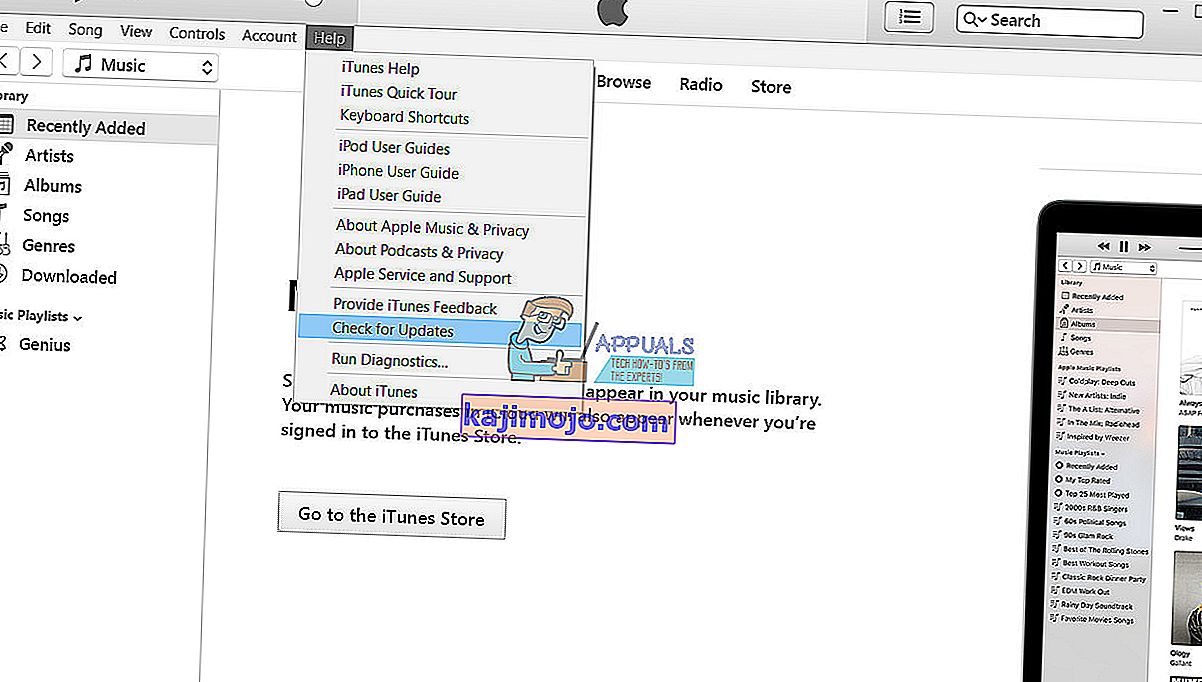
Acum încercați să efectuați restaurarea. Dacă această metodă nu a funcționat pentru dvs., încercați următoarele.
Reinstalați iTunes
Uneori, fișierele iTunes pot fi corupte și aceasta poate fi cauza erorii - „iTunes nu s-a putut conecta la acest iPhone, valoarea lipsește”. O soluție posibilă pentru a remedia fișierele lipsă este reinstalarea iTunes. Iată cum să faci asta.
Pe computerele Windows
- Dezinstalați iTunes și componentele conexe
- Faceți clic pe Start și du - te la control Panel .
- Acum, faceți clic pe programe .
- Alegeți Programe și caracteristici .
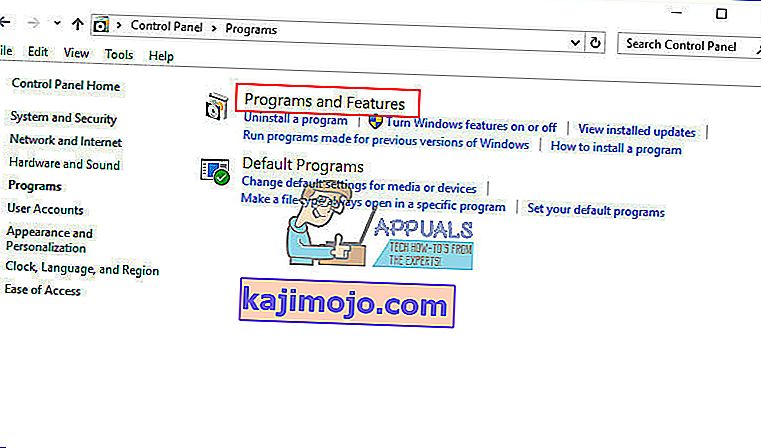
- Dezinstalați iTunes și toate componentele software aferente Apple .
- iTunes
- Bună ziua
- Timp rapid
- Actualizare software Apple
- Suport pentru dispozitive mobile
- Suport pentru aplicații Apple
- Orice alte programe legate de Apple

Notă: Pe unele sisteme, iTunes poate avea două versiuni de asistență pentru aplicații Apple. Asigurați-vă că le dezinstalați pe amândouă. Pentru a verifica dacă toate programele conexe sunt eliminate sau nu, puteți utiliza bara de căutare. Tastați „măr” în el.
- Reinstalați iTunes și componentele conexe
- După dezinstalarea iTunes în întregime, reporniți - ul computerului și descărcați cele mai recente iTunes versiune de la apple.com.
- Deschideți descărcat fișierul , și un expert de instalare va veni.
- Urmați de instalare instrucțiunile și du - te prin a pașii din cele Alegeți locația de iTunes dosar și sunt de acord cu termenii și condițiile .
- După instalare, faceți clic pe Finalizare și veți avea o nouă aplicație iTunes pe computer.
Pe computerele Mac
Pe Mac, computerele iTunes este o aplicație încorporată. Aceasta înseamnă că eliminarea acestuia din sistemul de operare este puțin dificilă. Cu toate acestea, urmați pașii următori și îl veți reinstala fără probleme.
- Dezinstalați iTunes
- Deschideți de aplicații folderul și localizați pe iTunes
- Faceți clic pe acesta cu clic dreapta (sau Comand + Click) și alegeți Obțineți informații . ”
- Apăsați pe mica blocare pictograma situată în colțul din dreapta jos al ferestrei.
- Introduceți de administrator parola atunci când este necesar.
- Faceți clic pe săgeata Partajare și permisiuni și se va deschide o nouă secțiune.
- Faceți clic pe privilegiile de citire și scriere și alegeți Toată lumea .
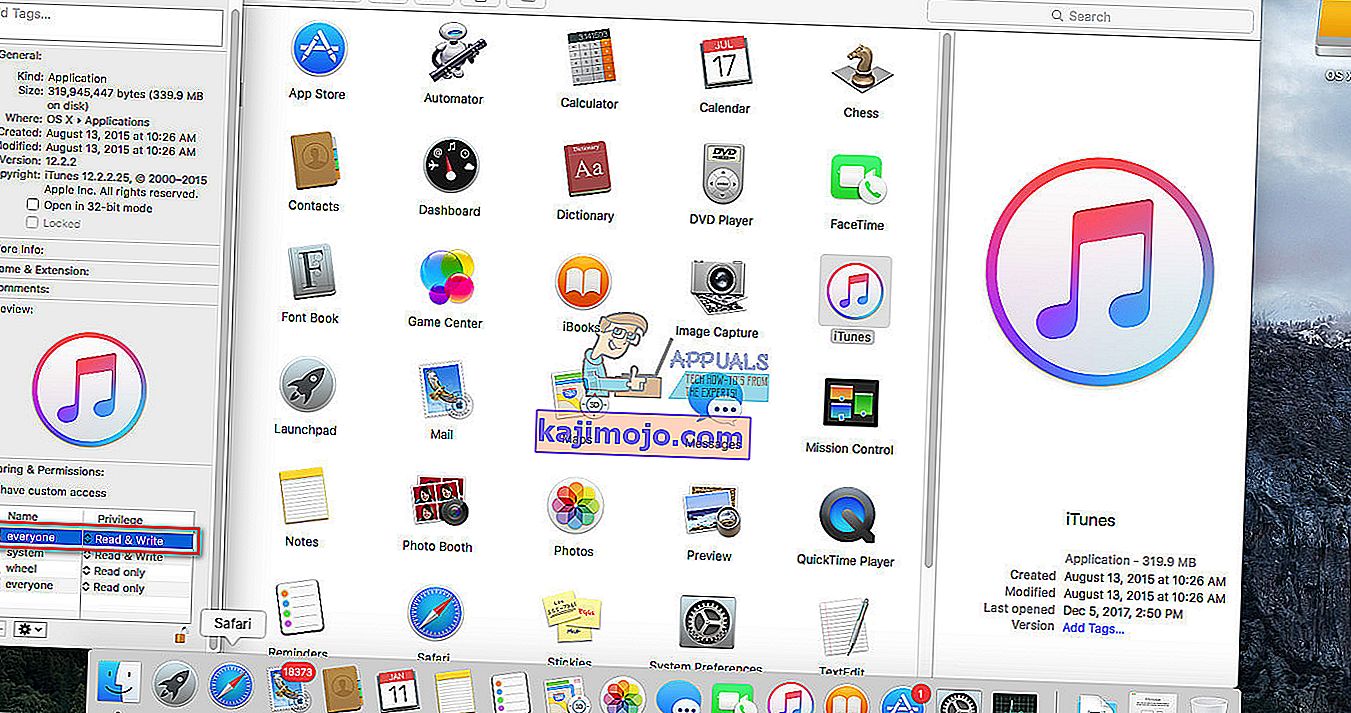
- Acum, trageți de iTunes pictograma în coșul de gunoi.
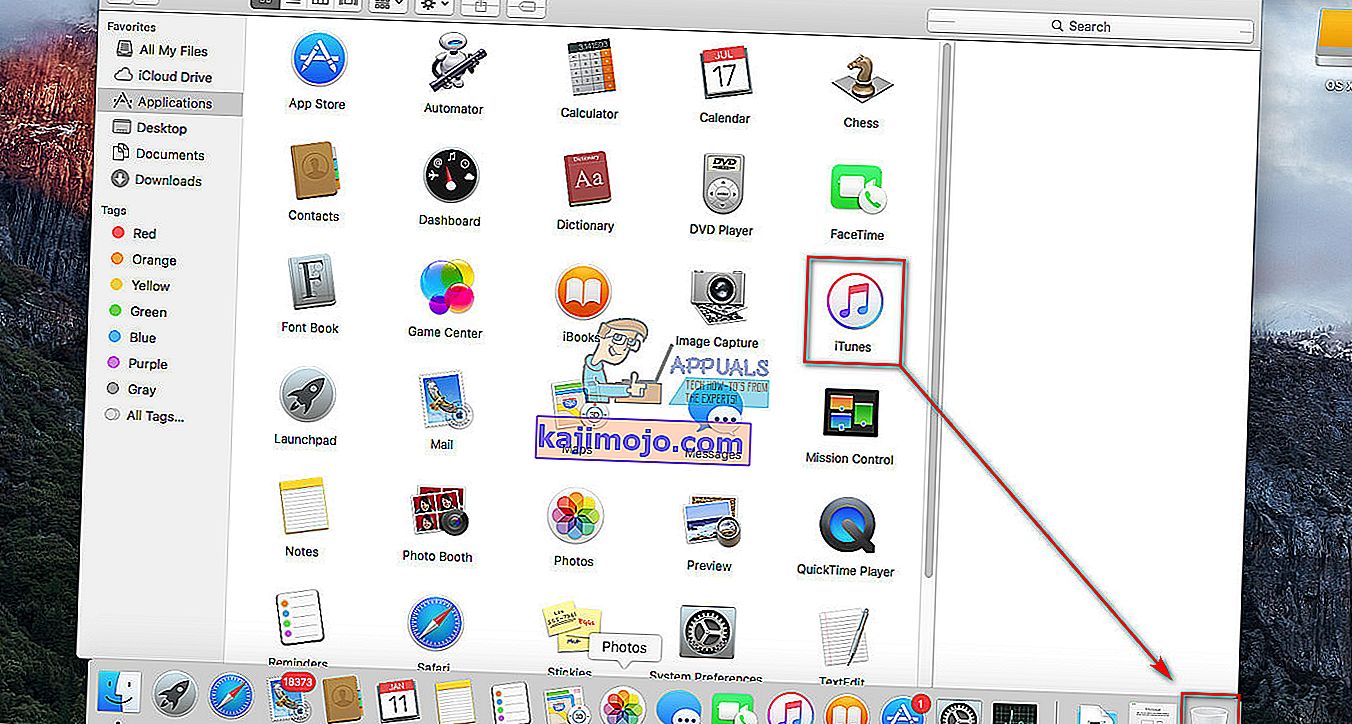
- Reinstalați iTunes
- Accesați apple.com și descărcați cea mai recentă versiune de iTunes .
- Deschideți descărcat fișierul , și o instalare expertul se va deschide în sus .
- Acum, urmați de instalare instrucțiunile până când aplicația este instalată. Aceasta include acceptarea termenilor și condițiilor și alegerea locației pentru fișierele iTunes.
După ce ați reinstalat iTunes pe computer, încercați să efectuați restaurarea iDevice. Dacă întâmpinați în continuare aceeași eroare, încercați următoarea metodă.
Efectuați Hard Reset și restaurați iPhone-ul
- Conectați iPhone - ul la un computer utilizând cablul USB original.
- Efectuați o resetare hard (repornire forțată) pe iPhone. Dacă nu cunoașteți procedura, verificați secțiunea Repornire forțată din următorul articol mort pentru iPhone
- Când a apărut sigla iTunes pe iDevice, iTunes vă va oferi 2 opțiuni într-o casetă de dialog. (Actualizați și restaurați).
- Faceți clic pe butonul Restaurare și confirmați alegerea când vi se solicită din nou.
- Dacă acest lucru nu vă restabilește dispozitivul, faceți clic pe Anulare în următoarea casetă de dialog.
- Acum, faceți clic pe opțiunea Restaurare care se află în fereastra aplicației iTunes . Vă va solicita din nou să confirmați acțiunea.
- Confirmați dvs. de alegere , iar procesul de restaurare ar trebui să înceapă.
Această metodă este confirmată de cititorii noștri și ar trebui să vă ajute, de asemenea, să rezolvați eroarea „iTunes nu s-a putut conecta la acest iPhone, valoarea lipsește” pe dispozitivul dvs. iDevice.
Cuvinte finale
Oricât de complicat ar părea la suprafață, multe probleme iDevices pot fi rezolvate în mai puțin de 5 minute. Acesta este cazul cu numărul de astăzi. Deci, dacă aveți de-a face cu „iTunes nu s-a putut conecta la acest iPhone, valoarea lipsește” pe dispozitivul dvs. iDevice, vă recomand să încercați metodele de mai sus. Dacă niciuna dintre cele de mai sus nu funcționează pentru dvs., mergeți la cel mai apropiat Apple Store și cereți-le o soluție. De asemenea, nu uitați să ne spuneți dacă ați remediat eroarea în secțiunea de comentarii de mai jos.